Threema è un messenger istantaneo con un forte focus sulla privacy dei dati e sulla comunicazione sicura in ambito aziendale. Messaggi, file e praticamente tutto ciò che viene condiviso in Threema è criptato end-to-end. Questo lo rende una soluzione ideale per tutti i tipi di comunicazione aziendale, che si tratti di B2B, B2C, recruiting e molto altro ancora.
Con la nostra integrazione, i tuoi contatti possono raggiungerti da qualsiasi dispositivo su cui eseguono Threema. I loro messaggi compariranno nel tuo Message Center in modo che i tuoi operatori possano fornire il miglior supporto possibile.
Configurazione di Threema Gateway
Prima di poter creare un canale Threema in Userlike, devi prima ottenere alcune credenziali necessarie da Threema.
- Vai alla pagina Gateway di Threema e registrati.
- Accedi al tuo account Threema, vai alla scheda ID e clicca su Richiedi Threema ID. Se non hai abbastanza crediti Threema, ricarica e torna alla pagina.
- Sopra il modulo di richiesta, seleziona la scheda End-to-End. Segui le istruzioni di Threema per compilare tutti i campi obbligatori, compresa la loro guida sulla generazione di una nuova coppia di chiavi. In questo passaggio, riceverai il tuo ID personalizzato, la Chiave pubblica e la Chiave privata, che ti serviranno successivamente per la configurazione del canale in Userlike. Lascia vuoto il campo URL per i messaggi in arrivo per ora.
- Invia la tua richiesta di ID personalizzato e attendi l'approvazione di Threema.
Configurazione del canale
Una volta ricevuta l'approvazione di Threema insieme al tuo API secret, puoi configurare il canale in Userlike.
Accedi al tuo account Userlike e crea un nuovo canale Threema. Compila questi campi:
- Nome del canale: Nome del tuo canale Threema, non visualizzato dai contatti.
- Gateway ID: ID personalizzato richiesto sul sito Web di Threema.
- Chiave pubblica: Chiave generata durante la configurazione di Gateway sul sito Web di Threema, salvata nel file "publicKey.txt".
- Chiave privata: Chiave generata durante la configurazione di Gateway sul sito Web di Threema, salvata nel file "privateKey.txt".
- API secret: Codice di autenticazione fornito da Threema dopo l'accettazione del tuo ID.
- Widget: Widget che gestirà i messaggi che i contatti ti inviano tramite Threema. Le impostazioni del widget si applicano per assegnare l'operatore corretto, visualizzare la lingua corretta e utilizzare le impostazioni di privacy corrette.
Dopo aver compilato il modulo, clicca su Crea canale.
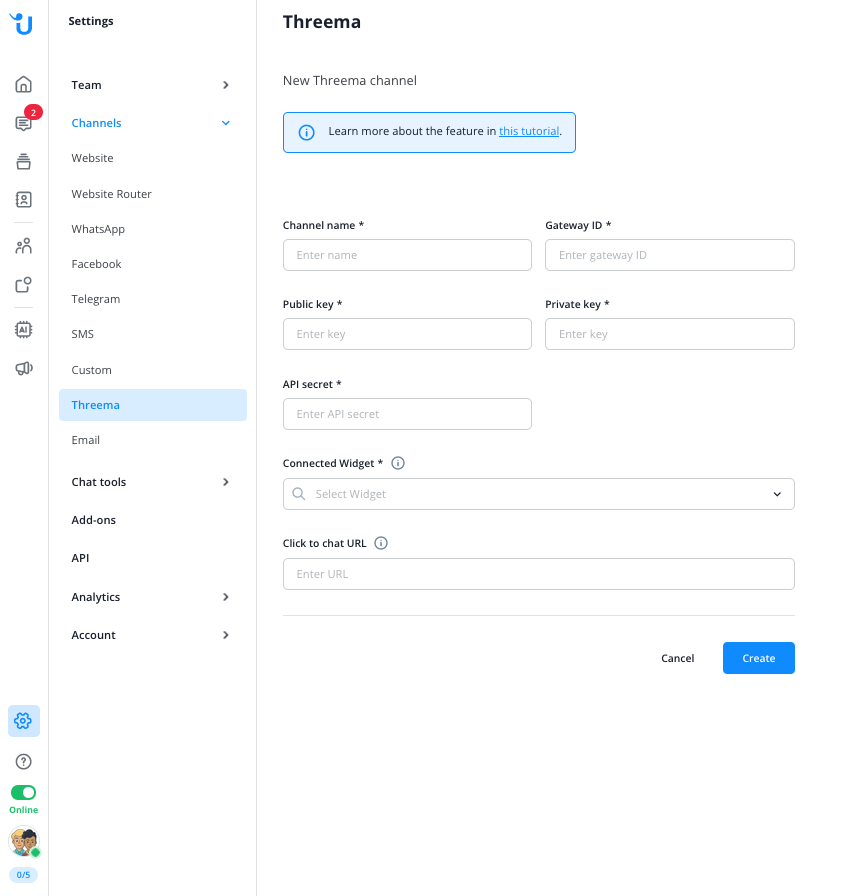
Passaggi finali
- Apri le impostazioni del tuo nuovo canale Threema.
- Copia la URL di callback ora fornita.
- Accedi al tuo account Threema, vai alla scheda ID e apri le impostazioni del tuo ID.
- Incolla l'URL nel campo URL per i messaggi in arrivo, poi salva le modifiche.
Il tuo canale è ora pronto per ricevere messaggi dagli utenti Threema in Userlike.
Nota bene: Mentre la ricezione di messaggi tramite il Gateway Threema è gratuita, l'invio di messaggi è soggetto a costi aggiuntivi. Clicca qui per una panoramica dei prezzi di Threema.
Connessione del tuo account Threema Work
Se desideri utilizzare Threema con Userlike per la comunicazione interna, puoi anche connettere il tuo account Threema Work tramite il Gateway Threema. Clicca qui per saperne di più.
read this article in English:
https://docs.userlike.com/features/channels/threema
